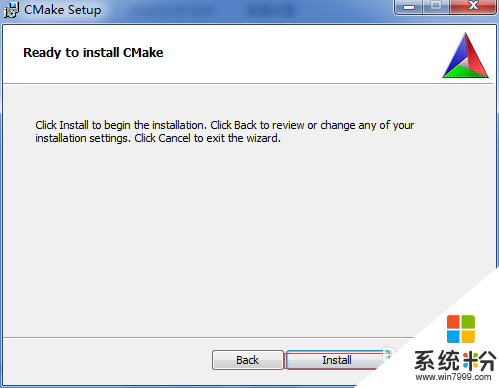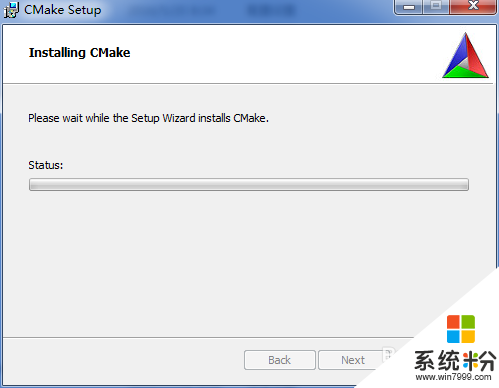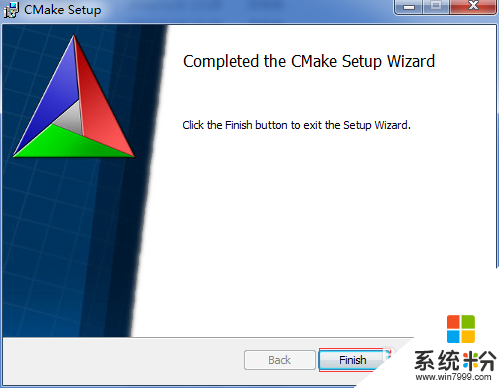ghostwin7系统如何安装CMake
发布时间:2016-06-01 15:29:56 浏览数:
ghostwin7系统上需要装CMake,有小伙伴安装的过程屡次出现失败,遇到这种情况该怎么办?其实只要安装的方法步骤对,那么就可以正常安装,ghostwin7系统如何安装CMake?且看以下教程。
ghostwin7系统安装CMake的方法:
1、登录CMake官网,下载CMake安装包。
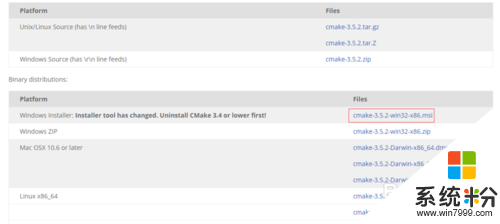
2、双击下载的安装包,安装程序,会弹出如下界面,点击“Next”按钮,进入下一步
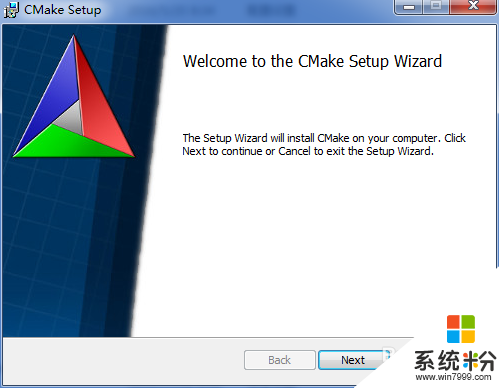
3、同意CMake的条款,点击“Next”按钮,进入到下一步
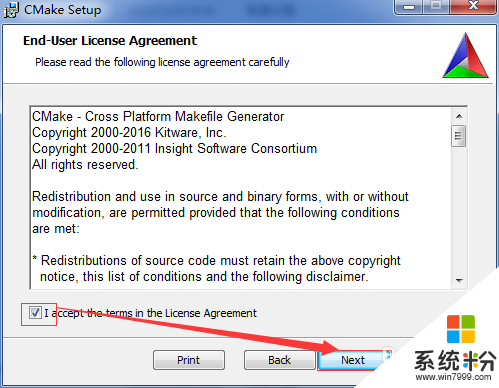
4、选中“Add CMake to the system PATH for the current user”,点击“Next”按钮。
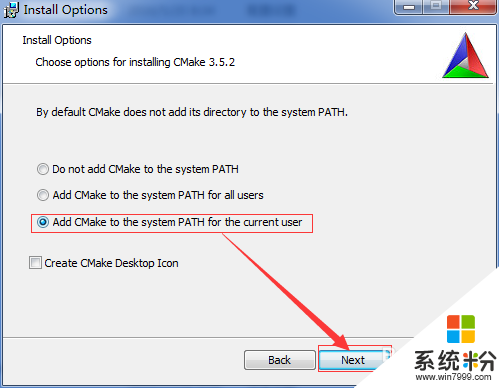
5、修改安装目录。
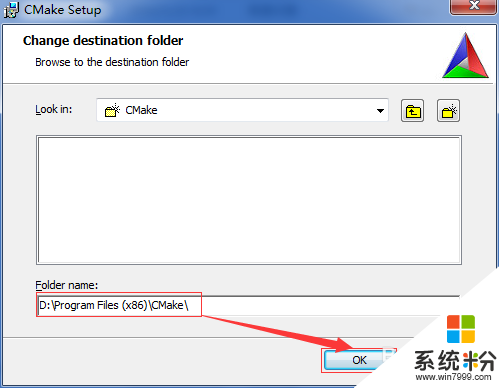
6、点击“Install”,CMake开始安装,安装完成后,点击“Finish”按钮。